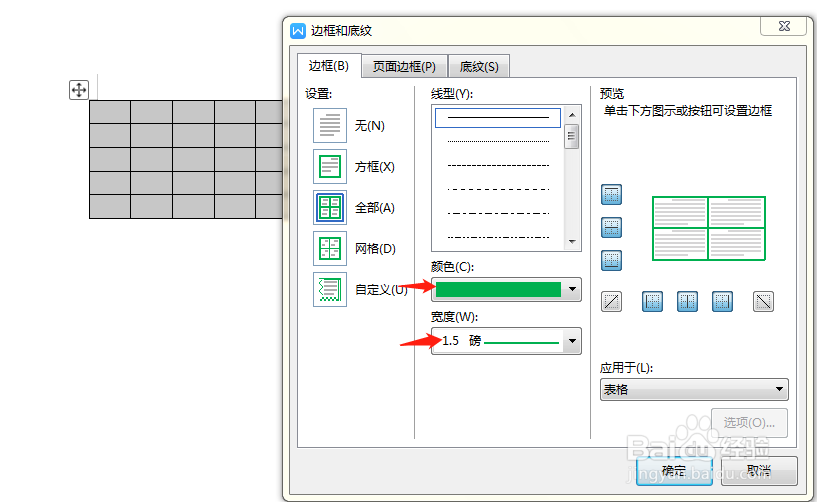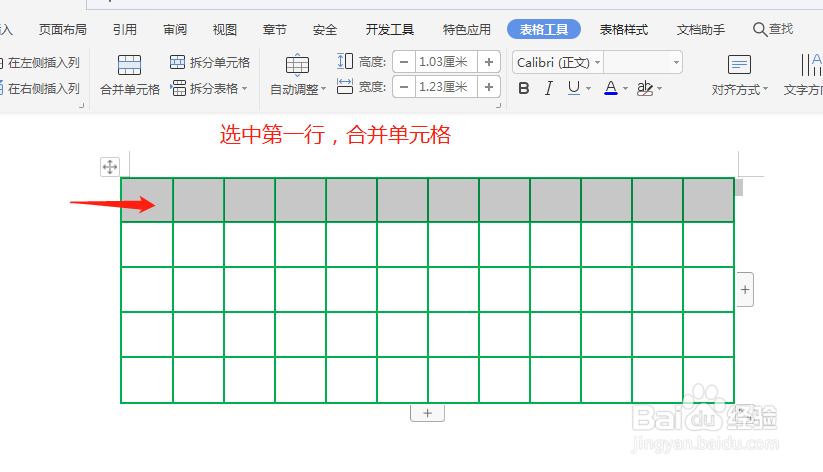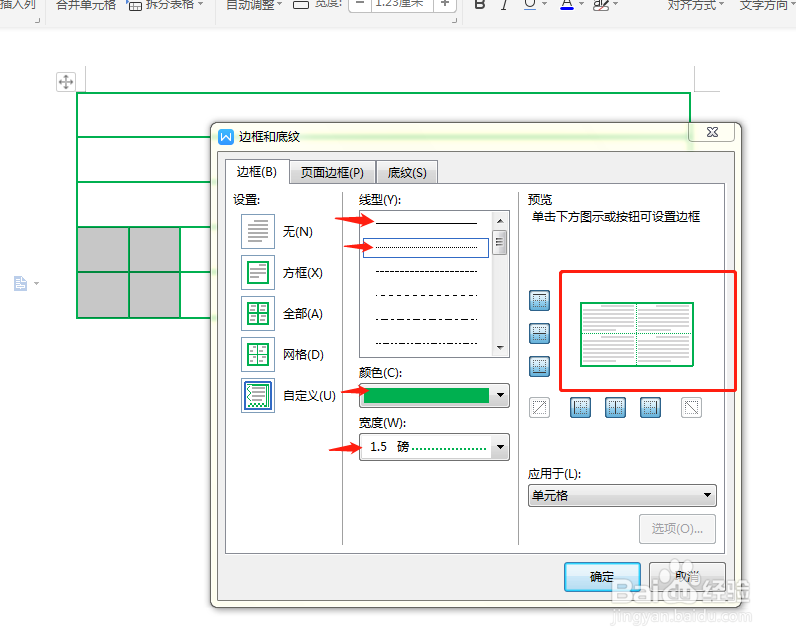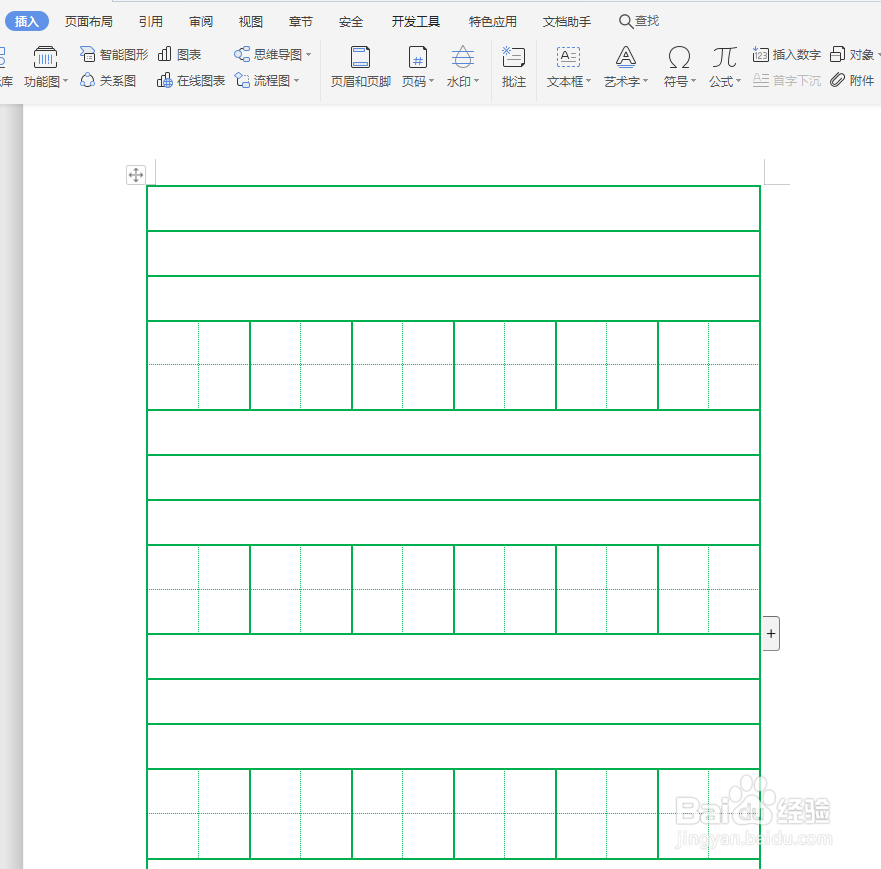用Word自制小学生拼音田字格
1、打开Word,插入“表格”-“5行、12谱驸扌溺列”固定列宽“1”-确定。选中整个表格右击,点击“边框和底纹”-颜色-宽度(如图)-确定
2、选中第一行,合并单元格。
3、接着,第二行和第三行分别合并单元格,也可以直接使用快捷键“F4”,这样拼音格就形成了。
4、选中第一个田字格,右击选择“边框和底纹”,将外边框调整为实线1.5磅,内十字调整为虚线,如图,确定即可。
5、第一个田字格如下图。
6、同种方法,再依次调整后面几个田字格,或者直接使用快捷键“F4”,如图
7、这样第一个单位的拼音田字格就完成了,复制粘贴就可以了。
8、就是这样的,打印出来,可以让孩子练习了。
声明:本网站引用、摘录或转载内容仅供网站访问者交流或参考,不代表本站立场,如存在版权或非法内容,请联系站长删除,联系邮箱:site.kefu@qq.com。
阅读量:72
阅读量:25
阅读量:37
阅读量:30
阅读量:45